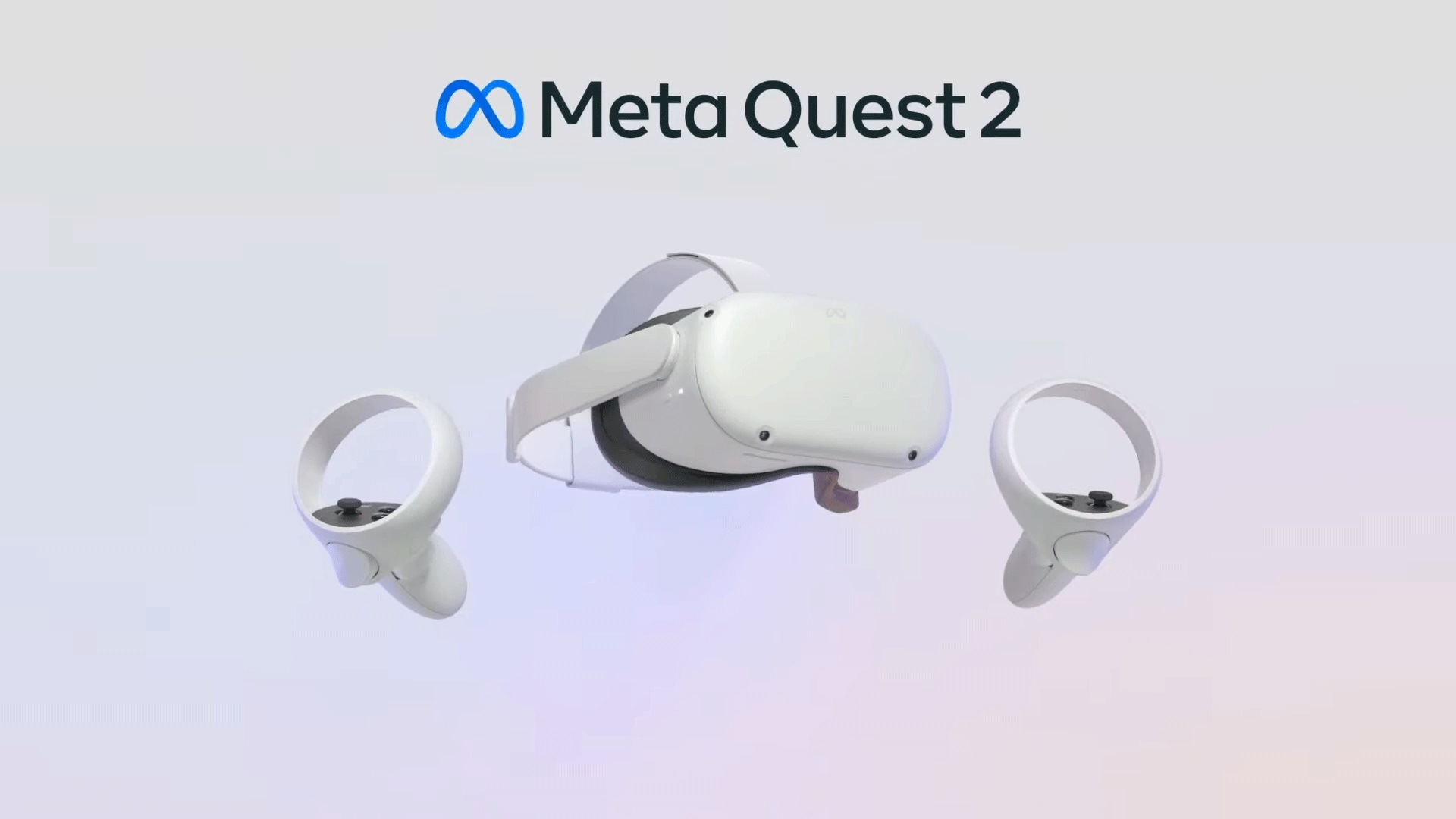Les casques Meta Quest VR sont des systèmes VR autonomes brillants, remplis de jeux et d’expériences accessibles, mais ces machines VR abordables peuvent faire beaucoup plus que vous ne le pensez. Voici dix des fonctions les plus cool que vous devriez essayer aujourd’hui.
Sommaire
- 1 Réalité mixte
- 2 Le raccourci du mode Passthrough
- 3 Suivi de la main
- 4 PC VR !
- 5 Taux de rafraîchissement élevés (pour Quest 2)
- 6 Prise en charge des claviers et des manettes
- 7 Suivi de la condition physique
- 8 Commandes vocales
- 9 Capture de réalité mixte mobile
- 10 Diffusion sur un téléviseur
- 11 De nouvelles fonctionnalités sont à venir
Réalité mixte
Les caméras situées à l’extérieur du casque Quest ne servaient à l’origine qu’à suivre l’environnement, mais elles peuvent désormais être utilisées pour des applications de réalité mixte (RM). Selon l’application, cela signifie que vous pouvez faire entrer des objets du monde réel dans la RV. Le Quest lui-même vous permet de voir votre canapé du monde réel dans la RV, et d’associer et de suivre un nombre limité de modèles de claviers. Des applications comme PianoVision vous permettent de jouer d’un vrai piano dans la RV, en apprenant au fur et à mesure.
Les meilleurs accessoires de Meta Quest 2 de 2022
Le raccourci du mode Passthrough
Contrairement à certains casques VR, les casques Quest ne disposent pas d’un système d’accroche halo avec un mécanisme de basculement. C’est une bonne chose pour la portabilité, mais ce n’est pas génial lorsque vous devez rapidement quitter la RV pour faire face à quelque chose dans le monde réel.
Heureusement, vous pouvez rapidement passer en mode « Passthrough » tout en utilisant votre Quest en appuyant deux fois sur le côté du casque. Cela vous montrera le monde à travers les caméras extérieures. C’est un peu bizarre, mais c’est le moyen le plus simple de passer de la RV au monde réel. La fonction de double-tap n’est pas activée par défaut, vous devrez donc d’abord l’activer.

Suivi de la main
Les contrôleurs tactiles fournis avec le Quest sont très utiles, mais vous pouvez les abandonner complètement et utiliser vos mains nues pour naviguer dans l’interface utilisateur du Quest et même jouer à quelques jeux. Après avoir activé le suivi de la main, vous constaterez que de nombreuses applications autres que les jeux, comme les navigateurs Web ou les vidéos en streaming, sont beaucoup plus confortables à utiliser si vous n’avez pas à chercher une manette en permanence. Il existe également quelques jeux brillants construits autour de cette fonctionnalité, offrant un type d’immersion VR entièrement différent.
PC VR !
La meilleure chose à propos du Quest est que vous n’avez pas besoin de dépenser des milliers de dollars dans un puissant PC de jeu pour l’utiliser. Il s’agit d’un système autonome avec son propre logiciel. Toutefois, si vous possédez un PC puissant ou si vous en obtenez un plus tard, vous pouvez y connecter votre Quest pour profiter pleinement de l’expérience PC-VR.
Cette fonctionnalité est connue sous le nom de Link, et son utilisation est aussi simple que d’installer le logiciel Quest sur votre ordinateur, puis de connecter le Quest à l’aide d’un câble USB-C ou sans fil via le Wi-Fi.
Taux de rafraîchissement élevés (pour Quest 2)
Un taux de rafraîchissement rapide peut faire une grande différence dans l’expérience VR, mais par défaut, le Quest 2 est verrouillé à 90 Hz. C’est suffisant pour une grande sensation d’immersion, mais le panneau d’affichage réel du casque peut aller plus vite. Vous pouvez activer le mode 120 Hz dans la section « Experimental Features » du Quest, sous « Settings ».
Cela aura un impact sur la durée de vie de la batterie, mais quelques jeux Quest tirent parti de ce taux de rafraîchissement. Si vous utilisez votre Quest for PC VR avec un câble USB-C, les problèmes d’autonomie ne se posent évidemment pas.
Prise en charge des claviers et des manettes
Nous avons mentionné plus haut que les casques Quest pouvaient être associés à certains modèles de claviers Bluetooth, mais vous pouvez également associer un gamepad à votre Quest, ce qui fonctionnera avec certains jeux et applications. Par exemple, vous pouvez utiliser une manette avec Tetris Effect ou Virtual Desktop. Il suffit de suivre les étapes de couplage d’une manette de jeu, et le tour est joué.
Suivi de la condition physique
Il y a beaucoup d’excellentes applications de fitness sur Quest, et la RV est un excellent moyen de rester actif même lorsque vous ne jouez pas à un jeu spécifiquement conçu pour l’exercice. Il est donc logique que Meta ait ajouté une fonction appelée Oculus Move pour suivre la quantité d’exercice que vous faites dans la RV. Mieux encore, si vous utilisez un iPhone ou une Apple Watch pour suivre votre forme physique, vous pouvez synchroniser vos données Quest directement avec Apple Health. Quest Move se trouve dans votre bibliothèque d’applications VR.

Commandes vocales
Naviguer dans la RV dans un Quest est assez intuitif, mais pourquoi utiliser vos mains quand vous pouvez simplement dire ce que vous voulez qu’il se passe ? Comme un smartphone, le Quest dispose de commandes vocales que vous pouvez activer en activant l’option dans le menu Paramètres ou dans votre panneau Paramètres rapides. À partir de là, vous pouvez dire « Hey Facebook » ou appuyer deux fois sur le bouton droit du contrôleur Quest, puis utiliser une commande parmi une liste exhaustive pour les médias sociaux, les applications, la prise de captures, le contrôle de l’appareil et même la FAQ.
Capture de réalité mixte mobile
C’est cool de projeter votre point de vue VR dans l’application Meta pour que les autres puissent voir ce que vous voyez, mais ce qui est encore plus cool, c’est de vous projeter dans la VR et de le capturer en vidéo. Si vous disposez d’un modèle d’iPhone et d’un jeu VR compatibles, vous pouvez diffuser ou enregistrer des vidéos de vous-même en VR, même si vous aurez besoin de l’aide d’un ami pour filmer !
Diffusion sur un téléviseur
La diffusion de votre Quest sur l’application Meta est géniale, mais vous ne pouvez partager votre expérience qu’avec un nombre limité de personnes réunies autour du petit écran de votre téléphone. La bonne nouvelle est que vous pouvez diffuser votre Quest 2 sur n’importe quel téléviseur ou appareil compatible Chromecast ou Chromecast.
De nouvelles fonctionnalités sont à venir
Les ingénieurs de Meta semblent constamment trouver de nouvelles façons d’utiliser le matériel existant sur les casques Quest. Les développeurs d’applications tierces innovent aussi constamment dans le cadre des capacités de ces appareils, et nous sommes sûrs qu’il ne faudra pas attendre longtemps avant que des fonctions encore plus étonnantes fassent leur apparition sur ces systèmes VR abordables.